关于智行火车票怎样删除历史订单的这个操作很多用户都表示不太清楚,今天小编就来将智行火车票删除历史订单的方法分享给大家,一起来具体看看吧。
智行火车票怎样删除历史订单 智行火车票删除历史订单方法介绍

1、打开智行火车票后在界面底部菜单栏找到订单栏目,然后点击我的订单界面,这里我们可以看到各种火车票、机票等的订单信息;

2、接着我们点击进入到想要删除的订单类别,看到相关的订单信息后点击其中一条订单;
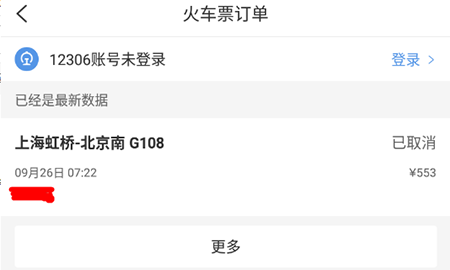
3、在订单详情界面中,软件的右上角点击删除订单选项,
点击之后这条订单就可以删除了。
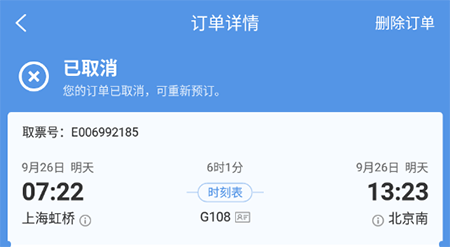
以上这里为各位分享了智行火车票删除历史订单方法介绍。有需要的朋友赶快来看看本篇文章吧!

105.13MB
点击查看
23.16MB
点击查看
44.62MB
点击查看
46.34MB
点击查看
34MB
点击查看
114.42MB
点击查看